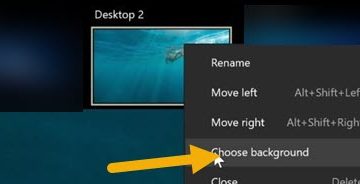本文介紹了在 Windows 11 中使用截圖工具應用錄製屏幕可以採取的步驟。
Windows 11 附帶了一個新的截圖工具應用,它取代了經典的以前版本中的 Snip & Sketch 應用程序用於截取屏幕截圖。可以使用鍵盤快捷鍵 Windows 鍵 + Shift + S 啟動經典的Snip & Sketch 和新的Snip Tool 應用程序。
最新版本的截圖工具應用程序現在有一個新的記錄選項。您將能夠選擇並優化要錄製的屏幕部分並開始錄製,而不是簡單地捕獲屏幕截圖。
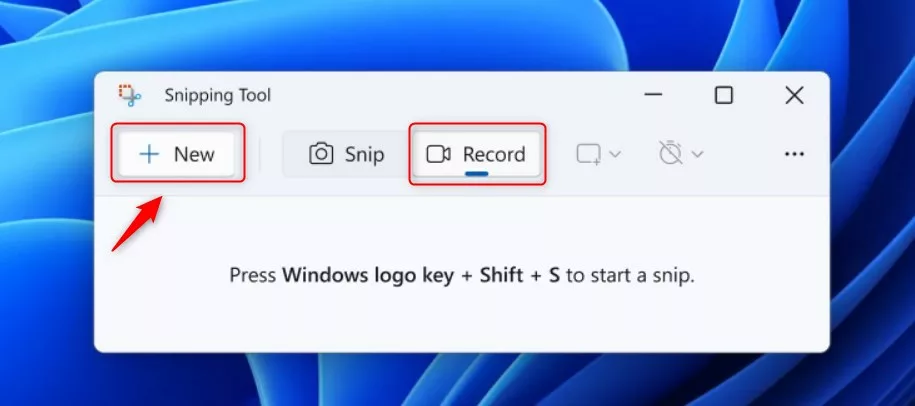
完成後,您可以預覽錄音在保存或與他人共享之前。
截至目前,並非所有 Windows 設備都可以使用它。最新的截圖工具應用程序(版本 11.2211.35.0)適用於在開發頻道的 Windows 預覽體驗成員中註冊的 Windows 11 設備。
使用截圖工具應用程序記錄您的屏幕Windows 11
如上所述,最新的截圖工具應用程序(版本 11.2211.35.0)適用於在開發頻道的 Windows Insiders 中註冊的 Windows 11 設備。
要開始錄製屏幕,請打開截圖工具應用。
然後選擇菜單欄上的錄製按鈕。當您準備好錄製時,單擊新建按鈕以選擇您要錄製的屏幕的精細部分。
帶有錄製按鈕的 Windows 截圖工具應用程序
您將使用繪製形狀以選擇要錄製的屏幕部分,然後在準備錄製時點擊開始。
錄製完成後,點擊停止 錄音按鈕(紅色)。
您將能夠在保存之前預覽您的錄音。當您保存它時,您的錄音將存儲在您的主目錄的視頻文件夾中。
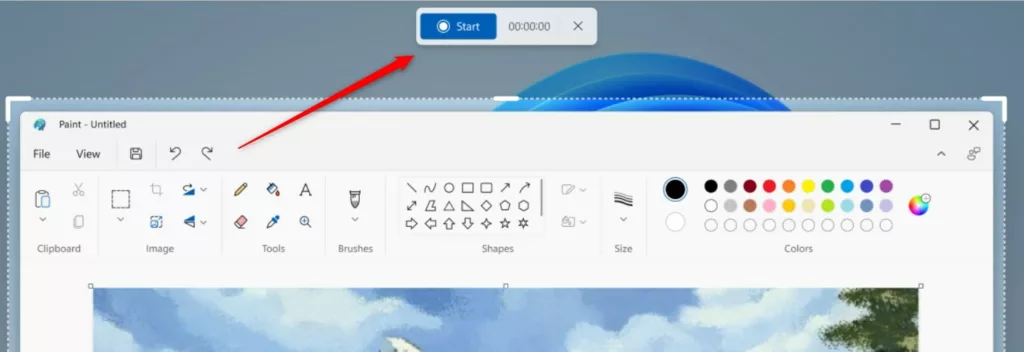 Windows snipping tool app start button
Windows snipping tool app start button
應該可以了!
參考:
結論:
這篇文章向您展示瞭如何使用新的 Snipping Tool 應用程序錄製選項來錄製您的桌面屏幕Windows 11。如果您發現上述任何錯誤或有任何補充,請使用下面的評論表。